页面载入中...
页面载入中...
简单粗暴版教程只需要 5 步,按每步 1 分钟算,大概 5 分钟就 P 好了。这个问题上的大神们似乎都弄的好复杂啊,凡人们怎么学得会嘛嘤嘤嘤。
本教程所使用的工具是:Adobe Photoshop CC。

第1步:前期准备

首先,仍然是准备好你要处理的照片(分辨率要大!分辨率要大!分辨率要大!重要的事情要说三遍)和动漫风格的天空素材。这里所采用的原图是:


注意:这个教程只适合于处理风景,不适合处理人物(这一点挺重要,但在第一版教程中被遗漏了)。而且风景的处理也不适合车辆、流水等动态的物体,所以其实挺挑照片的。至于为什么,此处不赘言,请参见「常见问题」。
那么什么样的照片是好照片?无人的街道、铁路和车站、校园建筑风景、樱花盛开的小巷,亭子与遍山的红枫,没有路人,没有水景,没有难以抠掉的天空。在进行下一步前,建议把照片尺寸调整为 1920×1080 像素(是的这就是 1080p)。
第2步:油画滤镜
我现在觉得原版教程中的「干画笔」滤镜并没有什么用,所以已经只用「油画」滤镜了。「油画」滤镜位于「滤镜」菜单里,Photoshop CC 2014 可能没有这个滤镜(参见「常见问题」)。
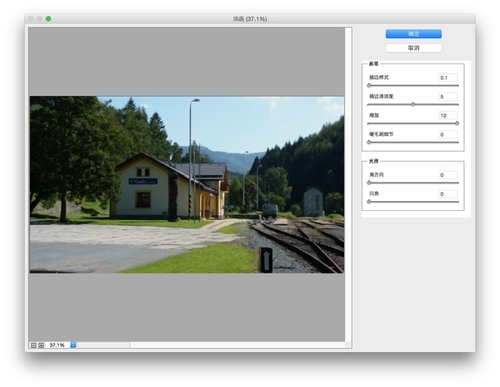
如图所示,我现在所使用的 6 个参数分别为「0.1」、「5」、「10」、「0」、「0」、「0」。这些参数值你可以先用我给的作为参考,等做多了以后你也就自己能把握好了。滤镜使用完以后如果觉得效果不强,可以 Ctrl+F(Mac 是 ⌘F)加倍一下。

现在效果如图。
第3步:Camera Raw 滤镜
虽然「油画」滤镜很关键,但此刻你可能还无法察觉什么明显的改变。别急,用「Camera Raw」滤镜以后你就看到效果了。这个滤镜在 Photoshop CC 里位于「滤镜」菜单里,如果你找不到,参见「常见问题」。


如图所示,曝光 +1、对比度拉到最小,阴影、黑色、清晰度、自然饱和度拉到最大,完成如图:
《5步把风光照片ps成动漫风格》:等您翻牌子呢!